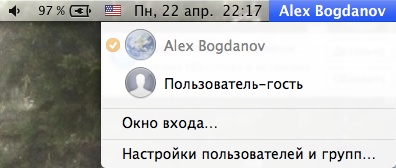Як включити гостьовий доступ в os x, корисні поради iphone, ipad від
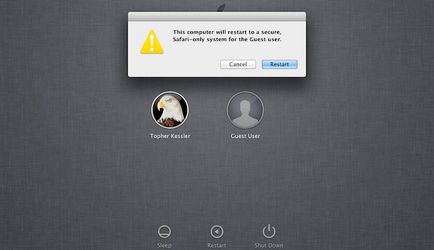
Слід зазначити, гостьовий доступ має кілька обмежень, які одночасно є його перевагами.
- Тимчасові файли гостя не зберігаються
- Даний режим роботи не вимагає введення пароля
- Можливо контролювати доступ до певних додатків
- Стане в нагоді на випадок крадіжки комп'ютера
Активуємо гостьовий доступ
Щоб це зробити, заходимо в системні настройки, вибираємо розділ «Користувачі та групи» і дозволяємо гостям входити в систему з вашого пристрою.
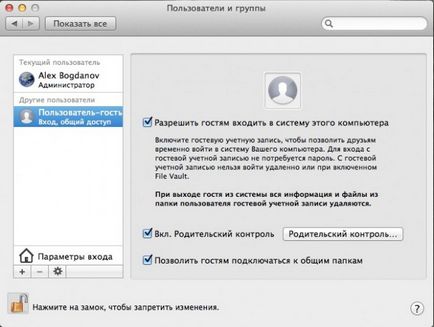
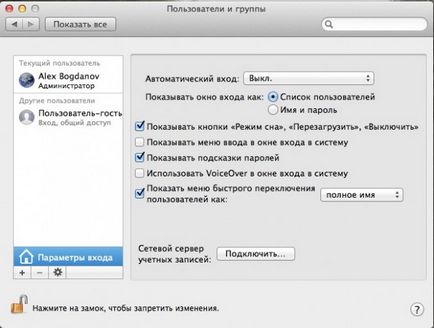
Включаємо обмеження на використання додатків
Для цього нам буде потрібно включити «Батьківський контроль» для облікового запису гостя. Назва функції цілком підходяще, оскільки для вашої дитини даний режим роботи буде набагато краще, ніж звичайно. Він не зможе випадково пошкодити файли або видалити важливі програми, фотографії і документи.
За допомогою «Батьківського контролю» ви можете змінити свій Mac для сторонніх користувачів до невпізнання. Вибираєте, які саме програми гість зможе запускати на комп'ютері, встановлюєте вікові обмеження на конкретні програми, навіть використовуєте простий Finder (ідеально підійде для дітей).
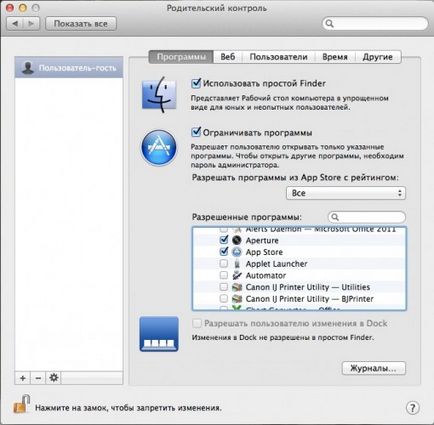
Також передбачена можливість включення доступу тільки до певних веб-сайтів. Крім цього, ви можете встановити тимчасове обмеження на використання Mac в гостьовому режимі - наприклад, по робочих днях, з п'яти до семи годин вечора. Контролюємо абсолютно все.
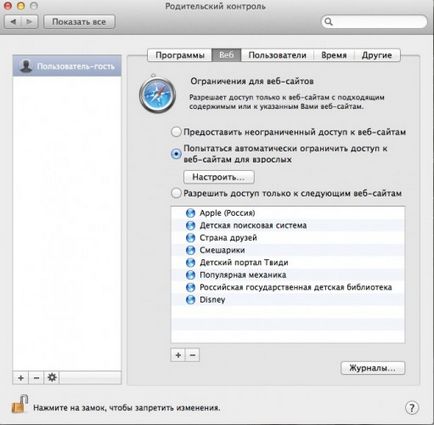
Заходимо під обліковим записом гостя